来源:小编 更新:2025-02-08 18:27:19
用手机看
电脑用久了是不是觉得有点累呀?别担心,今天就来教你一招,让你的电脑也能休息休息,那就是——Windows系统自动关机!是不是听起来就有点酷炫呢?那就赶紧跟着我一起探索这个神奇的设置吧!
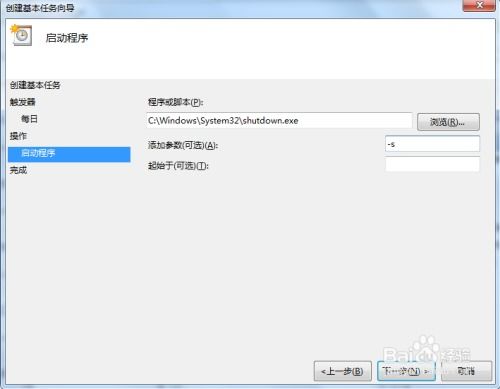
想要设置自动关机,其实超级简单。首先,你可以在电脑上找到那个熟悉的“开始”按钮,轻轻一点,就会出现一个菜单。在这个菜单里,有一个“运行”的选项,它就像一个神秘的小门,通向电脑的内心世界。
1. 打开“运行”窗口:按下Windows键加R键,或者直接在搜索框里输入“运行”,就能找到这个神秘的小门了。
2. 输入命令:在弹出的窗口里,输入“shutdown -s -t 3600”。这里的“shutdown”是关机的命令,而“-s”表示我们要执行关机操作,“-t 3600”则表示设置关机前的倒计时为3600秒,也就是1小时。
3. 确认操作:按下回车键,系统就会告诉你:“电脑将在1小时后关机哦!”这时候,你就可以安心去做其他事情了。
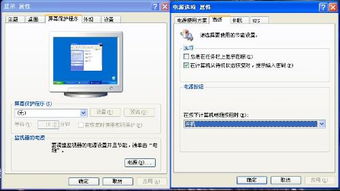
如果你突然改变了主意,不想让电脑关机了,别担心,取消关机也是分分钟的事情。
1. 打开“运行”窗口:同样的方法,找到那个“运行”的小门。
2. 输入取消命令:在窗口里输入“shutdown -a”,然后回车。系统会告诉你:“好的,关机任务已经取消了!”
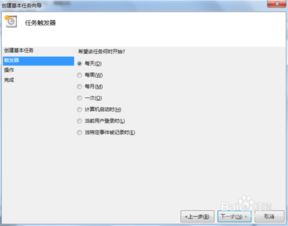
如果你经常需要定时关机,比如晚上睡觉前或者下班后,可以试试以下方法:
1. 使用计划任务:打开“控制面板”,找到“系统和安全”,然后点击“Windows工具”,最后选择“任务计划程序”。
2. 创建新任务:点击“创建基本任务...”,然后输入任务名称,比如“定时关机”。
3. 设置时间:选择任务的开始时间,比如“一次”,然后输入具体的启动时间。
4. 选择程序:在“启动程序”中选择“浏览”,找到Windows系统文件夹下的“shutdown.exe”程序。
5. 添加参数:在“添加参数”框中输入“/s”,确保电脑能够正确执行关机命令。
6. 完成设置:点击“完成”,你的定时关机任务就设置好了。
有时候,电脑会自动关机,这可能是由于以下几个原因:
1. 病毒感染:病毒会破坏系统,导致电脑自动关机。解决办法是使用杀毒软件进行查杀。
2. 散热问题:电脑散热不好,会导致硬件过热,从而自动关机。解决办法是清理灰尘,使用散热板。
3. 软件冲突:一些与系统兼容性差的软件会导致电脑自动关机。解决办法是检查最近安装的软件,卸载或删除可疑软件。
4. 硬件故障:电源电压不稳定、插头接触不良、散热差、CPU、内存、光驱损坏等都可能导致电脑自动关机。解决办法是检查硬件,必要时更换。
5. 重置键问题:如果复位键损坏,电脑在正常使用时可能会自动关机。解决办法是检查复位键,必要时更换。
通过以上方法,你就可以轻松地设置和取消Windows系统的自动关机了。同时,了解自动关机的原因和解决办法,也能帮助你更好地维护电脑。快来试试吧,让你的电脑也享受一下休息的时光吧!